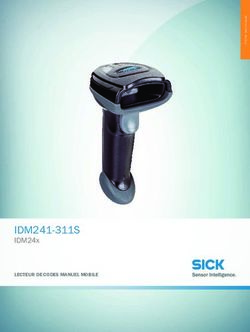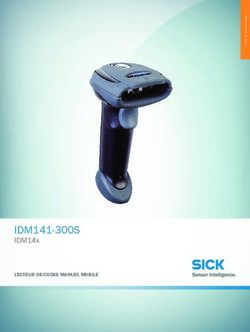Base-Elèves Premiers pas en direction des Mairies - Pour débuter avec l'application
←
→
Transcription du contenu de la page
Si votre navigateur ne rend pas la page correctement, lisez s'il vous plaît le contenu de la page ci-dessous
PAS A PAS MAIRIE 1
Base-Elèves
Premiers pas
en direction des
Mairies
Pour débuter avec l’application …
Version avril 2011PAS A PAS MAIRIE 2
ACCÈS À BASE-ÉLÈVES PAR L’ENTRÉE MAIRIE :
• adresse : https://si1d.ac-montpellier.fr/premier_degre_mairie
• authentification :
Code Insee de la commune suivi de votre mot de passe. Il est conseillé de changer régulièrement votre mot de
passe.
LES PARTICULARITÉS À CONNAÎTRE :
• Il est indispensable d’autoriser les contenus bloqués par windows XP ou Firefox Mozilla (fenêtres «
Pop-up » ou fenêtres intempestives) car base élèves utilise ces fenêtres, notamment pour l’affichage
de messages particuliers, ou pour des recherches spécifiques.
• Ne jamais fermer une de ces fenêtres avec la croix (Si tel est le cas, la rouvrir en refaisant la même
action et refermer alors la fenêtre avec annuler ou retour)
• N’utiliser que les boutons de l’application : RETOUR, VALIDER, SUIVANT, ANNULER
JAMAIS
TOUJOURSPAS A PAS MAIRIE 3
LES MENUS DU MODULE MAIRIE :
Elèves Inscriptions
(menu orange) (menu bleu)
Procédure d’inscription d’un élève dans une école de la commune :
Choix :
« Inscription » (couleur
dominante bleue)
Premier pas dans ce choix :
Gestion individuelle des
inscriptionsPAS A PAS MAIRIE 4
Chercher si l’enfant ne fait pas déjà partie des inscrits
de la commune pour l’année suivante.
Pour cela, saisir les deux premières lettres du nom de
famille dans le champ « Nom » et les deux premières
lettres du prénom dans le champ « Prénom ».
Cliquer sur le bouton « Chercher »
Si aucun élément n’est trouvé, il faut poursuivre la
recherche sur les autres années pour voir si l’enfant n’a
pas déjà eu une fiche administrative sur la commune.
Pour cela, cliquer sur le bouton « Continuer la
recherche » .
La recherche sur les années précédentes (jusqu’à
l’année scolaire n-9) s’opère en cliquant
successivement sur le bouton « Continuer la
recherche ».
Si aucun élément n’est trouvé, cliquer sur le
bouton « Nouveau » et commencer la saisie.
(Si l’élève est trouvé, voir la marche à suivre page 10 de
ce pas à pas)PAS A PAS MAIRIE 5 Création d’une fiche administrative pour un nouvel élève de la commune : Compléter les différents champs avec les renseignements demandés. Les champs marqués d’un astérisque rouge sont obligatoires. Vous devez renseigner la fiche avec le plus grand soin pour ne pas créer par la suite de situation litigieuse. IMPORTANT : la saisie du nom et du prénom doit se faire en lettres minuscules, vous permettant ainsi de saisir automatiquement toutes les accentuations sur les caractères. (ex : Ç, Ê, Ê, È, etc) (Attention à l’orthographe du nom, au renseignement des prénoms, à la date de naissance, à la commune de naissance et au renseignement du sexe qui déterminent l’INE : (Identifiant National de l’Élève). Ne continuez pas si vous n’êtes pas certain de votre saisie. Recherche du code Insee de la commune de naissance : Si l’enfant est né à l’étranger (Pays = autre), la recherche du département et de la commune est désactivée. Si vous ne trouvez pas la commune, ne saisir que les deux premières lettres de celle-ci dans la fenêtre de recherche. (Ex : pour Saint-Paul, dépt Réunion, saisir Sai pour la commune. Les noms composés comportent toujours un trait d’union. Pensez toujours à élargir la recherche sans caractère accentué. Pour Paris et les villes avec arrondissement saisir Paris en département et Paris en commune
PAS A PAS MAIRIE Il faut maintenant ajouter un ou plusieurs
6
responsables.
1 : cliquer sur « Ajouter ».
Note : Une fiche administrative n’est
créée que si au moins un responsable est
validé.
Un responsable déjà créé, (frères et sœurs
déjà inscrits dans la base), doit être 3 : Si aucun responsable n’est
recherché et ne doit en aucun cas être créé trouvé, cliquer sur le bouton «
à nouveau. Nouveau »
2 : Pour cela saisir le nom et le prénom et
cliquer sur le bouton « chercher ».
4 : Renseigner les champs vides, puis valider. (Certains sont
déjà pré-remplis).
Attention ! Nom = Nom du livret de famille = Nom de jeune fille
pour la mère.
Nom d'usage = Nom de femme mariéePAS A PAS MAIRIE 7
5 : Il faut maintenant valider
l’autorité parentale et le type de
rattachement, après avoir coché le
nom du responsable que l’on vient
de saisir. Puis valider.
Pour saisir un autre responsable (par exemple un de deux parents) cliquer à nouveau sur Ajouter
et suivre alors la même procédure que précédemment.
Après avoir validé les responsables, le bouton « Retour » nous
ramène sur la fiche administrative créée.
A ce niveau, le statut de l’élève est indéfini.
6 : Pour achever l’inscription, cliquer sur le bouton « Nouveau »
Un inscrit inactif est un élève qui devrait
être scolarisé dans une école mais où il
n'existe pas de classe spécialisée pour
l'accueillir. (Ex : l'élève est inscrit inactif dans
l'école A de son secteur et est inscrit dans
l'école B qui a une CLIS)"PAS A PAS MAIRIE 7 : Attention à renseigner la 8
bonne année scolaire pour
laquelle l’inscription est
demandée
8 : Renseigner à l’aide des
boutons radio le niveau de
l’élève, les informations
périscolaires.
9 : Choisir une (ou plusieurs) école(s)
d’affectation. Pour cela, cliquer sur le
bouton « Inscrire ». Une fenêtre
s’ouvre alors, permettant de choisir
l’école.
10 : Puis valider.PAS A PAS MAIRIE 9
Renseigner la date d’effet de l’inscription, puis
valider.
Pour les inscriptions de l’année 2011-2012, la
date d’effet est le 05/09/2011.
2011-2012 (La date d’effet de ces inscriptions est la date de
changement d’année scolaire pour base élèves, à
savoir la date de la rentrée des élèves)Pour éditer un certificat d’inscription,
PAS A PAS MAIRIE 10
cliquer sur le lien « Certificat d’inscription».
(format pdf)
Pour visualise les informations saisies
cliquer sur la date.
Pour modifier les informations saisies
cliquer sur « nouveau ».
Cliquer sur le bouton « retour » pour
inscrire l’élève suivant.
Si l’élève a été trouvé lors de la recherche sur les années précédentes :
Menu bleu : inscription
Gestion individuelle des inscriptions
L’élève a été trouvé, il s’agit de réaliser une nouvelle inscription pour cette fiche administrative
existante.
Pour cela, ouvrir le dossier de l’élève en
cliquant sur son nom.
.PAS A PAS MAIRIE 11
Pour créer une nouvelle
inscription pour l’année
scolaire suivante, il faut cliquer
sur « Nouveau » sur la fiche
administrative de l’élève
• Sélectionner l’année
scolaire dans la Choix de l’école d’affectation :
scolarité demandée cliquer sur le bouton « inscrire »
(ou vérifier que la
sélection de l’année
scolaire est bonne).
• Renseigner le niveau
de l’élève.
• Choisir l’école en
cliquant sur « Inscrire
»
• Renseigner les
informations
périscolaires
• Renseigner la date
d’effet de l’inscription.
• Valider.PAS A PAS MAIRIE 12
Cas particulier de la liste d’attente :
Pour les élèves dont on ne connaît pas l’école d’affectation, (ex : manque de place pour les deux ans
sur un ou plusieurs secteurs scolaires), il est possible de créer une liste d’attente au moment de la
campagne d’inscription.
Au lieu d’inscrire l’élève pour
une école de la commune, on
ne clique pas sur le bouton
«inscrire» et on coche «mise
en liste d’attente» avec pour
date d’effet la date de la
rentrée des classes.
On peut à tout moment traiter cette liste
d’attente en allant dans le menu bleu,
inscriptions,
Traitement global des inscriptions en
attente (Gestion par lot des élèves en
attente)
On sélectionne les élèves que l’on veut
inscrire dans une école. Pour cela, on coche la
ou les bonnes cases.
Puis on clique sur le bouton« suivant ».PAS A PAS MAIRIE 13
On choisit l’école d’affectation
en cliquant sur « inscrire », «
valider » puis « suivant ».
Il est alors possible d’éditer
un certificat d’inscription
pour cet ou ces élèves
après la validation finale.PAS A PAS MAIRIE 14
Récapitulatif des fonctionnalités du module mairie
MENU ORANGE : Elèves NE CONCERNE QUE LES ELEVES DE L’ANNEE EN COURS
Dossier Consultation individuelle Information sur l’état civil des élèves (Hors
des dossiers nationalité)
Consulter le dossier de l’élève (identité,
périscolaire et scolarité: classe et décision de
passage)
Périscolaires Activités périscolaires Visualiser les activités périscolaires de
l’élève.
Modifier le dossier de l’élève relatif à ces
informations (partagées avec le directeur)
Edition Liste des élèves par activité Editer des listes avec critère de tri par
périscolaire activité, ou par niveau, ou encore par année
scolaire.
Listes des élèves domiciliés Editer des listes avec critère de tri suivant la
et non domiciliés dans commune de résidence.
la commune
Liste des élèves scolarisés Editer la liste des élèves admis définitivement
dans la commune et admis dans chacune des écoles de la commune.
définitivement
Liste des élèves radiés de Editer la liste des élèves radiés
la commune sur une période
Extraction Extractions au format CSV Impression totale ou partielle des données,
tris, filtres, copie de certains éléments dans le
traitement de texte, constitution de listes
informatisées pour différents besoins , etc ...
MENU BLEU : Inscriptions
Gestion individuelle Créer, visualiser modifier Créer une fiche
des inscriptions une inscription Affecter l’élève à une ou plusieurs écoles de
son territoire
Créer visualiser modifier Editer un certificat d’inscription
une fiche administrative Mettre à jour les données concernant
l’adresse de l’élève, ses responsables...
Visualiser tous les élèves de la commune
pour une année donnée : %% sur la case
NOM dans la recherche ciblée.
Suivi des inscriptions Visualisation de tous les Visualiser les élèves radiés
et admissions enfants de la commune et Visualiser l’historique du suivi (année en
de leur état administratif. cours + autres)
Traitement global des Liste des inscriptions en Gérer les enfants qui sont en attente de
admissions en attente attente dans une école. places disponibles à la rentrée des classes
Récapitulatif des fonctionnalités du module
mairieVous pouvez aussi lire